どのように使用するアクションなのか?
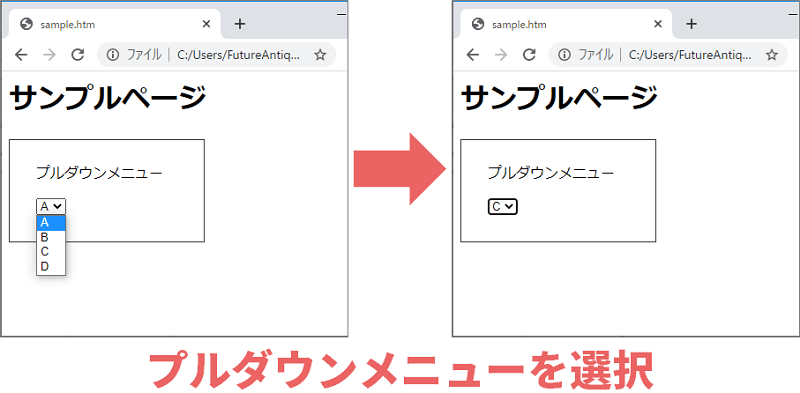
指定したプルダウン内の選択肢を選択します。
選択肢の文字か、文字の一部を指定することで選択します。
「プルダウン」は「ドロップダウン」とも呼ばれます。クリックすると選択肢一覧が表示されてその中から選択するようなWEB上のコントロールのことです。
※「WEB項目」「XPath」については用語集をご覧ください。
「プルダウンを選択」アクションの注意点
各WEBアクションは、開かれたWEBブラウザ上のページ内を対象に操作を行います。
そのため、アクションの実行前には「ページアクセス」アクションを実行してWEBブラウザを開いておく必要があります。
「ページアクセス」については以下のページをご覧ください。

【WEB】ページアクセス
指定したURLにアクセスします。
このアクションでは「フロー設定」よりChromeブラウザを使用するように設定しておく必要があります。Chromeブラウザ以外の場合、アクション実行時にエラーが発生して正常に作動しません。
設定方法は以下のページの「フロー設定」の項目をご覧ください。

画面の見方
PINOKIOの各画面の見方です。
設定手順と設定項目解説
アクションを設置する
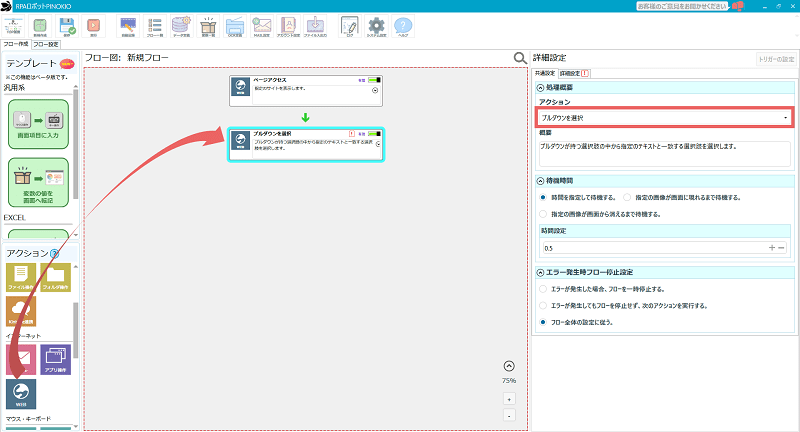
①WEBアクションをフロー図にドラッグ&ドロップし、共通設定の「アクション」から「項目まで移動」を選択します。
「待機時間」と「エラー発生時フロー停止設定」については以下のページをご覧ください。


「待機時間」と「エラー発生時フロー停止設定」については以下のページをご覧ください。

【共通設定】待機時間
アクションが実行されるまでの待機時間を設定します。各アクションごとに設定が可能です。

【共通設定】エラー発生時フロー停止設定
フロー実行中にエラーが発生した場合、フローを一時停止します。
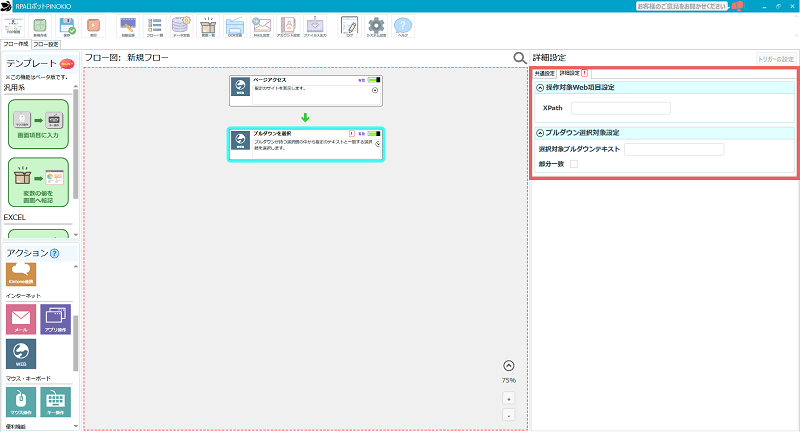
②「詳細設定」をクリックすると、「項目まで移動」アクションの詳細設定が表示できます。
「!」について
「詳細設定」の横に「!」がついている場合は、未設定の項目があります。
この状態でフローを実行すると、エラーとなります。
各項目の設定方法
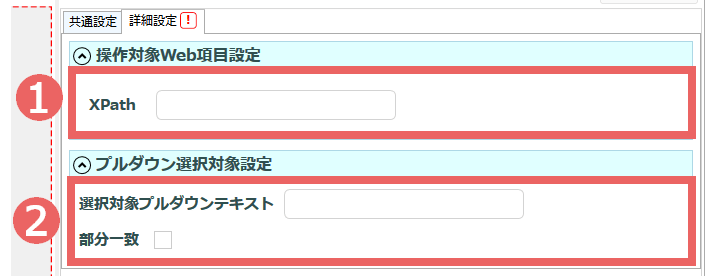
①操作対象Web項目の設定
操作対象となるプルダウン(ドロップダウン)のXPathを指定します。
操作対象WEB項目の設定方法については、以下のページの「XPathモード」の説明をご覧ください。

【WEB】操作対象のWEB項目を設定する
各WEBアクションの操作対象となるWEB項目を指定します。
②プルダウン選択対象設定
「選択対象プルダウンテキスト」に入力された文字列と完全一致する、プルダウン内の選択肢を選択します。
「部分一致」にチェックを入れると、選択肢の中で文字列と部分一致する選択肢を選択します。部分一致する選択肢が複数ある場合は、その中で一番上に位置するものが選択されます。
関連マニュアル

【WEB】ページアクセス
指定したURLにアクセスします。

【WEB】項目クリック
対象のWEB項目をクリックします。

【WEB】項目まで移動
対象のWEB項目まで画面をスクロールします。
